Perbaiki Komputer Anda Rendah Pada Peringatan Memori [ASK]
Bermacam Macam / / November 28, 2021
Memori Komputer Anda Rendah peringatan terjadi ketika Windows kehabisan ruang untuk menyimpan data yang perlu disimpan saat Anda menjalankan aplikasi yang berbeda. Ini dapat berupa modul RAM di komputer Anda, atau juga pada hard disk ketika RAM kosong telah terisi.
Komputer Anda kehabisan memori untuk memulihkan memori yang cukup agar program dapat bekerja dengan benar, simpan file Anda, lalu tutup untuk memulai ulang semua program yang terbuka.
Ketika komputer Anda tidak memiliki cukup memori untuk semua tindakan yang coba dilakukan, Windows dan program Anda dapat berhenti bekerja. Untuk membantu mencegah hilangnya informasi, Windows akan memberi tahu Anda saat memori komputer Anda hampir habis.
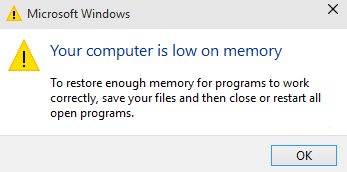
Komputer Anda memiliki dua jenis memori, Memori Akses Acak (RAM) dan memori maya. Semua program menggunakan RAM, tetapi jika RAM tidak cukup untuk program yang Anda coba jalankan, Windows memindahkan sementara informasi yang biasanya disimpan dalam RAM ke file di hard disk Anda yang disebut a berkas halaman. Jumlah informasi yang disimpan sementara dalam file paging juga disebut sebagai memori virtual. Menggunakan memori virtual—dengan kata lain, memindahkan informasi ke dan dari file paging—membebaskan RAM yang cukup untuk menjalankan program dengan benar.
Komputer Anda kehabisan memori peringatan terjadi ketika komputer Anda kehabisan RAM dan menjadi rendah pada memori virtual. Ini dapat terjadi ketika Anda menjalankan lebih banyak program daripada yang didukung oleh RAM yang diinstal pada komputer. Masalah memori rendah juga dapat terjadi ketika sebuah program tidak mengosongkan memori yang tidak lagi diperlukan. Masalah ini disebut penggunaan memori yang berlebihan atau kebocoran memori.
Isi
- Perbaiki Komputer Anda Rendah Memori Peringatan
- Metode 1: Meningkatkan Memori Virtual
- Metode 2: Jalankan Pemindaian Antivirus atau Anti-Malware
- Metode 3: Jalankan CCleaner untuk memperbaiki masalah Registry
- Metode 4: Jalankan Pemeliharaan Sistem
- Metode 5: Jalankan Pemeriksa Berkas Sistem
- Metode 6: Nonaktifkan Peringatan Memori Windows
- Metode 7: Perbarui Windows
Perbaiki Komputer Anda Rendah Memori Peringatan
Sebelum pindah ke tutorial lanjutan yang tercantum di bawah ini, pertama-tama, Anda bisa matikan program yang menggunakan terlalu banyak memori (RAM). Anda dapat menggunakan Pengelola Tugas untuk mematikan program-program ini yang mungkin menggunakan terlalu banyak sumber daya CPU.
1. tekan Ctrl + Shift + Esc untuk membuka Pengelola Tugas.
2. Di bawah tab Processes, klik kanan pada program atau proses yang menggunakan memori paling banyak (berwarna merah) dan pilih “End task”.
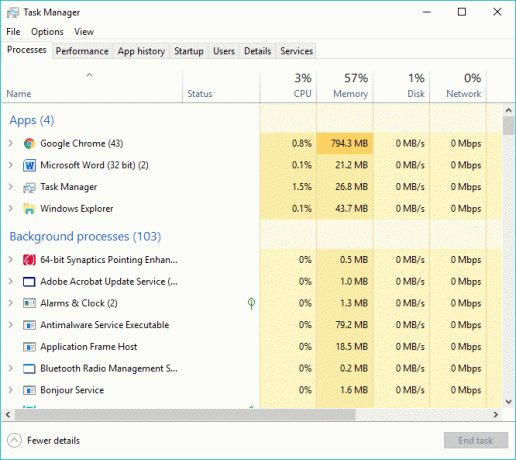
Jika di atas tidak perbaiki komputer Anda rendah pada peringatan memori kemudian untuk mencegah peringatan tersebut, Anda dapat mengubah ukuran minimum dan maksimum file paging dengan mengikuti langkah-langkah berikut.
Metode 1: Meningkatkan Memori Virtual
Sekarang semakin besar ukuran RAM (misalnya 4 GB, 8 GB, dan seterusnya) di sistem Anda, semakin cepat kinerja program yang dimuat. Karena kurangnya ruang RAM (penyimpanan utama), komputer Anda memproses program yang berjalan dengan lambat, secara teknis karena manajemen memori. Oleh karena itu memori virtual diperlukan untuk mengkompensasi pekerjaan. Dan jika komputer Anda kehabisan memori maka kemungkinan ukuran memori virtual Anda tidak cukup dan Anda mungkin perlu meningkatkan memori virtual agar komputer anda dapat berjalan dengan lancar.
1. Tekan Windows Key + R dan ketik sysdm.cpl di kotak dialog Run dan klik OK untuk membuka Properti sistem.

2. Dalam Properti sistem jendela, beralih ke Tab Lanjutan dan dibawah Pertunjukan, klik Pengaturan pilihan.

3. Selanjutnya, di Opsi Kinerja jendela, beralih ke Tab Lanjutan dan klik Mengubah di bawah memori Virtual.
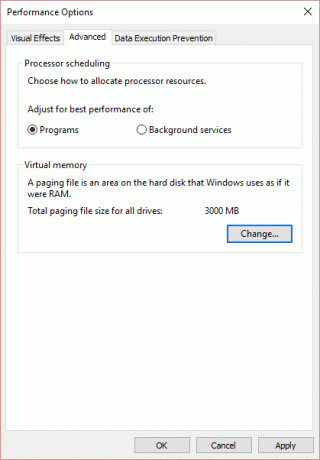
4. Akhirnya, di Memori virtual jendela yang ditunjukkan di bawah ini, hapus centang pada "Secara otomatis mengelola ukuran file paging untuk semua drive" pilihan. Kemudian sorot drive sistem Anda di bawah Ukuran file paging untuk setiap judul jenis dan untuk opsi Ukuran khusus, atur nilai yang sesuai untuk bidang: Ukuran awal (MB) dan Ukuran maksimum (MB). Sangat disarankan untuk menghindari memilih Tidak ada file halaman pilihan di sini.
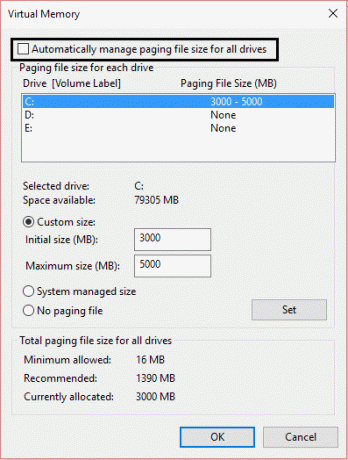
5. Sekarang jika Anda telah meningkatkan ukurannya, reboot tidak wajib. Tetapi jika Anda telah mengurangi ukuran file paging, Anda harus melakukan boot ulang untuk membuat perubahan yang efektif.
Metode 2: Jalankan Pemindaian Antivirus atau Anti-Malware
Virus atau Malware mungkin juga menjadi alasan komputer Anda kehabisan masalah memori. Jika Anda mengalami masalah ini secara teratur, maka Anda perlu memindai sistem Anda menggunakan perangkat lunak Anti-Malware atau Antivirus yang diperbarui Seperti Penting Keamanan Microsoft (yang merupakan program Antivirus gratis & resmi oleh Microsoft). Jika tidak, jika Anda memiliki pemindai Antivirus atau Malware pihak ketiga, Anda juga dapat menggunakannya untuk menghapus program malware dari sistem Anda.

Oleh karena itu, Anda harus memindai sistem Anda dengan perangkat lunak anti-virus dan singkirkan malware atau virus yang tidak diinginkan segera. Jika Anda tidak memiliki perangkat lunak Antivirus pihak ketiga maka jangan khawatir Anda dapat menggunakan alat pemindaian malware bawaan Windows 10 yang disebut Windows Defender.
1. Buka Windows Defender.
2. Klik Bagian Virus dan Ancaman.

3. Pilih Bagian Lanjutan dan sorot pemindaian Windows Defender Offline.
4. Terakhir, klik Memindai sekarang.

5. Setelah pemindaian selesai, jika ditemukan malware atau virus, maka Windows Defender akan menghapusnya secara otomatis. ‘
6. Terakhir, reboot PC Anda dan lihat apakah Anda bisa memperbaiki Komputer Anda rendah pada peringatan memori.
Metode 3: Jalankan CCleaner untuk memperbaiki masalah Registry
Jika metode di atas tidak berhasil untuk Anda, menjalankan CCleaner mungkin bisa membantu:
1. Unduh dan instal CCleaner.
2. Klik dua kali pada setup.exe untuk memulai instalasi.

3. Klik pada tombol instal untuk memulai instalasi CCleaner. Ikuti petunjuk di layar untuk menyelesaikan penginstalan.

4. Luncurkan aplikasi dan dari menu sebelah kiri, pilih Kebiasaan.
5. Sekarang lihat apakah Anda perlu mencentang apa pun selain pengaturan default. Setelah selesai, klik Analisis.

6. Setelah analisis selesai, klik tombol “Jalankan CCleaner" tombol.

7. Biarkan CCleaner berjalan dengan sendirinya dan ini akan menghapus semua cache dan cookie di sistem Anda.
8. Sekarang, untuk membersihkan sistem Anda lebih lanjut, pilih tab registri, dan pastikan hal-hal berikut dicentang.

9. Setelah selesai, klik tombol “Pindai Masalah” dan izinkan CCleaner untuk memindai.
10. CCleaner akan menunjukkan masalah saat ini dengan Registri Windows, cukup klik Perbaiki Masalah yang dipilih tombol.

11. Saat CCleaner bertanya “Apakah Anda ingin membuat cadangan perubahan ke registri?" Pilih Ya.
12. Setelah pencadangan Anda selesai, pilih Perbaiki Semua Masalah yang Dipilih.
8. Reboot PC Anda untuk menyimpan perubahan. Metode ini tampaknya Perbaiki Komputer Anda Rendah Memori Peringatan dalam beberapa kasus di mana sistem terpengaruh karena malware atau virus.
Metode 4: Jalankan Pemeliharaan Sistem
1. Ketik kontrol di Pencarian Windows lalu klik Panel kendali dari hasil pencarian.

2. Sekarang ketik memecahkan masalah di kotak pencarian dan pilih Penyelesaian masalah.

3. Klik Lihat semua dari panel jendela sebelah kiri.
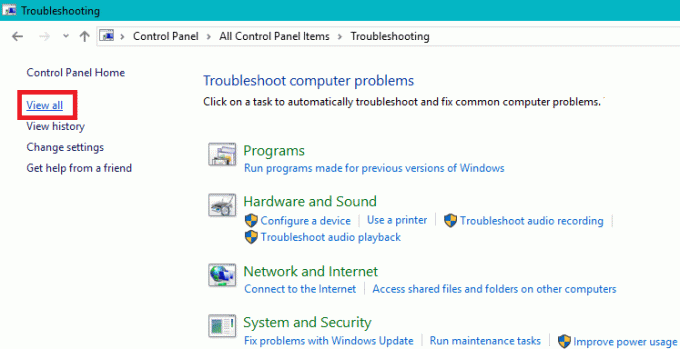
4. Selanjutnya, klik pada Perbaikan sistem untuk menjalankan Pemecah Masalah dan ikuti petunjuk di layar.
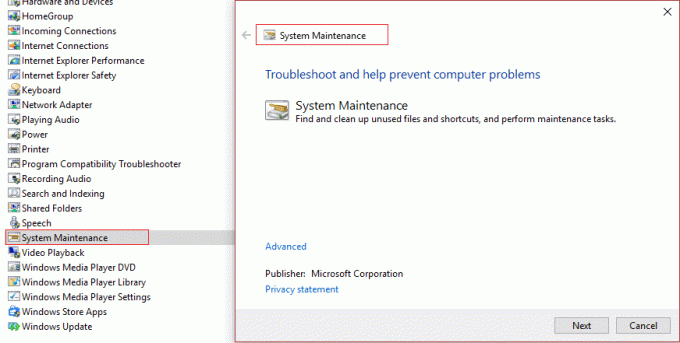
Metode 5: Jalankan Pemeriksa Berkas Sistem
1. Tekan Tombol Windows + X lalu klik Prompt Perintah (Admin).

2. Sekarang ketik yang berikut di cmd dan tekan enter:
Sfc / scannow. sfc /scannow /offbootdir=c:\ /offwindir=c:\windows

3. Tunggu hingga proses di atas selesai dan setelah selesai restart PC Anda.
4. Selanjutnya, lari CHKDSK untuk Memperbaiki Kesalahan Sistem File.
5. Biarkan proses di atas selesai dan reboot PC Anda untuk menyimpan perubahan.
Metode 6: Nonaktifkan Peringatan Memori Windows
Catatan: Metode ini hanya untuk pengguna yang memiliki RAM 4G atau lebih, jika Anda memiliki memori lebih sedikit dari ini, jangan coba metode ini.
Caranya adalah dengan mencegah layanan Diagnostics memuat RADAR yang terdiri dari 2 file DLL, radardt.dll, dan radarrs.dll.
1. Tekan Tombol Windows + R lalu ketik “Regedit” dan tekan enter untuk membuka Registry Editor.

2. Sekarang navigasikan ke kunci registri berikut dan hapus masing-masing sepenuhnya:
[HKEY_LOCAL_MACHINE\SYSTEM\CurrentControlSet\Contro l\WDI\DiagnosticModules\{5EE64AFB-398D-4edb-AF71-3B830219ABF7}] [HKEY_LOCAL_MACHINE\SYSTEM\CurrentControlSet\Contro l\WDI\DiagnosticModules\{45DE1EA9-10BC-4f96-9B21-4B6B83DBF476}] [HKEY_LOCAL_MACHINE\SYSTEM\CurrentControlSet\Control\WDI\DiagnosticModules\{C0F51D84-11B9-4e74-B083-99F11BA2DB0A}]
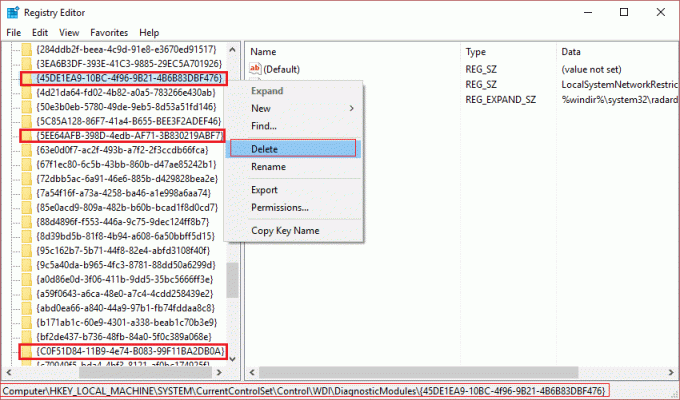
3. Setelah selesai, reboot PC Anda untuk menyimpan perubahan. Sekarang Anda tidak akan melihat peringatan memori apa pun termasuk Memori Komputer Anda Rendah.
Metode 7: Perbarui Windows
1. tekan Tombol Windows + Saya untuk membuka Pengaturan lalu klik Pembaruan & Keamanan.

2. Dari sisi kiri, klik menu Pembaruan Windows.
3. Sekarang klik pada “Periksa pembaruan” untuk memeriksa pembaruan yang tersedia.

4. Jika ada pembaruan yang tertunda, klik Unduh & Instal pembaruan.

5. Setelah pembaruan diunduh, instal dan Windows Anda akan menjadi yang terbaru.
Anda mungkin juga menyukai:
- Perbaiki Tidak Dapat Menginstal Pembaruan Driver Melalui GeForce Experience
- Perbaiki Koneksi Anda Bukan Kesalahan Pribadi Di Chrome
- Bagaimana cara memperbaiki COM Surrogate telah berhenti bekerja
- Bagaimana cara memperbaiki Kesalahan Aplikasi 0xc000007b
Itu Anda telah berhasil Perbaiki Komputer Anda Rendah MemoriPeringatan tetapi jika Anda masih memiliki pertanyaan tentang posting ini, jangan ragu untuk berkomentar dan beri tahu kami.
![Perbaiki Komputer Anda Rendah Pada Peringatan Memori [ASK]](/uploads/acceptor/source/69/a2e9bb1969514e868d156e4f6e558a8d__1_.png)


